Bruk nattmodus på iPhone
På støttede iPhone-modeller kan du bruke nattmodus til å ta bilder når kameraet registrerer omgivelser med lite lys.
Du kan bruke nattmodus med iPhone 11 og nyere.
Ta bilder i svakt lys med Nattmodus
Nattmodus slås automatisk på når kameraet oppdager omgivelser med svakt lys. øverst på skjermen blir gult når funksjonen er aktivert. Avhengig av hvor mørkt det er, kan iPhone ta et bilde i nattmodus raskt, eller den kan bruke flere sekunder. Du kan også justere eksponeringsinnstillingen.
For å få et best mulig resultat må du holde iPhone i ro til bildet er tatt. Prøv å plassere iPhone-enheten på en solid og sikker overflate, eller bruk et stativ for å øke stabiliteten og kontrollere hvor klar eksponeringen er.
Hvis du har iOS 14 eller nyere og iPhone-enheten oppdager bevegelse når du prøver å ta et bilde, kan du justere trådkorset i rammen for å få hjelp til å redusere bevegelse og få et bedre bilde. Hvis du vil avbryte et nattmodusbilde midt i fotograferingen, kan du bare trykke på stoppknappen under glidebryteren, i stedet for å vente på at fotograferingen fullføres.
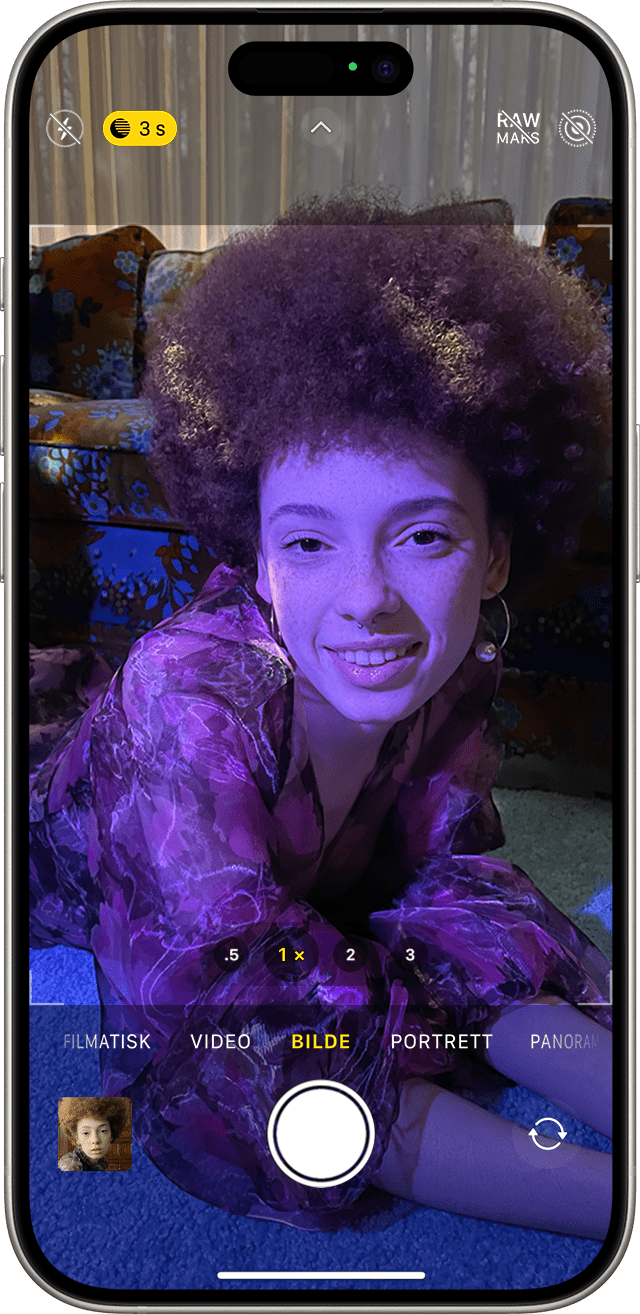
Juster lukketiden
Når du tar et bilde i nattmodus, vises et tall ved siden av Nattmodus-symbolet. Dette indikerer hvor lang tid det vil ta å ta bildet.
For å prøve lengre nattmodusbilder, trykker du på pilen over søkeren. Trykk på Nattmodus-knappen som vises under søkeren, og bruk deretter skyveknappen over lukkerknappen for å velge Maks, noe som forlenger lukketiden. Når du tar bildet, endres skyveknappen til en tidtaker som teller ned til slutten av lukkertiden.
Ta selfier med nattmodus
Åpne Kamera-appen.
Trykk på .
Hold iPhonen foran deg.
Ta en selfie.
Selfier med nattmodus støttes på iPhone 16e, iPhone 16, iPhone 16 Plus, iPhone 16 Pro, iPhone 16 Pro Max, iPhone 15, iPhone 15 Plus, iPhone 15 Pro, iPhone 15 Pro Max, iPhone 14, iPhone 14 Plus, iPhone 14 Pro, iPhone 14 Pro Max, iPhone 13, iPhone 13 mini, iPhone 13 Pro, iPhone 13 Pro Max, iPhone 12, iPhone 12 mini, iPhone 12 Pro og iPhone 12 Pro Max.
Ta tidsforløpvideoer med nattmodus
Under dårlige lysforhold kan du bruke tidsforløp med nattmodus med et stativ til å ta opp videoer med lengre intervaller. Åpne Kamera-appen, og sveip helt til venstre til du ser Tidsforløp. Trykk på for å spille inn video.
Tidsforløpvideoer med nattmodus er tilgjengelig på iPhone 16e, iPhone 16, iPhone 16 Plus, iPhone 16 Pro, iPhone 16 Pro Max, iPhone 15, iPhone 15 Plus, iPhone 15 Pro, iPhone 15 Pro Max, iPhone 14, iPhone 14 Plus, iPhone 14 Pro, iPhone 14 Pro Max, iPhone 13, iPhone 13 mini, iPhone 13 Pro, iPhone 13 Pro Max, iPhone 12, iPhone 12 mini, iPhone 12 Pro og iPhone 12 Pro Max.
Bruk portrettmodus med nattmodus
Åpne Kamera-appen, og sveip til Portrettmodus.
Følg tipsene på skjermen.
Trykk på .
Portrettmodus med nattmodus er tilgjengelig på iPhone 16 Pro, iPhone 16 Pro Max, iPhone 15 Pro, iPhone 15 Pro Max, iPhone 14 Pro, iPhone 14 Pro Max, iPhone 13 Pro, iPhone 13 Pro Max, iPhone 12 Pro og iPhone 12 Pro Max.
Slå på Live Photos og blits
Når du bruker iPhone i Nattmodus, er Live Photos og blitsen deaktiverte. Du kan slå disse funksjonene på manuelt. Husk at nattmodus slås av hvis du slår Live Photos eller blitsen på.
Hvis innstillingen for Blits er Auto, slås den på automatisk når det er svakt lys. Hvis du vil slå på blitsen manuelt, trykker du på ovenfor søkeren. Trykk på som vises nedenfor søkeren, og velg deretter På.
Mer informasjon
Finn ut mer om kamerafunksjoner på iPhone.